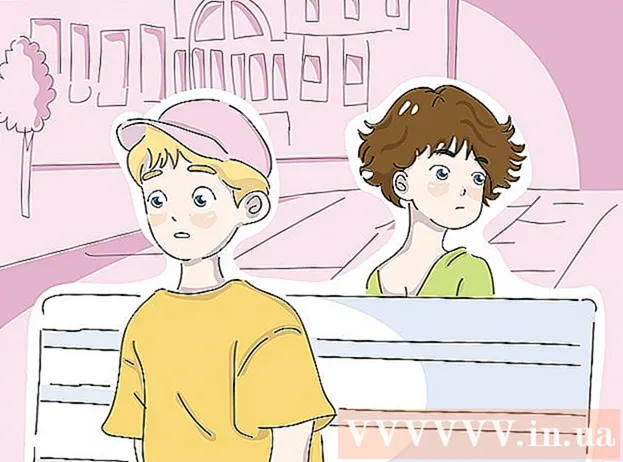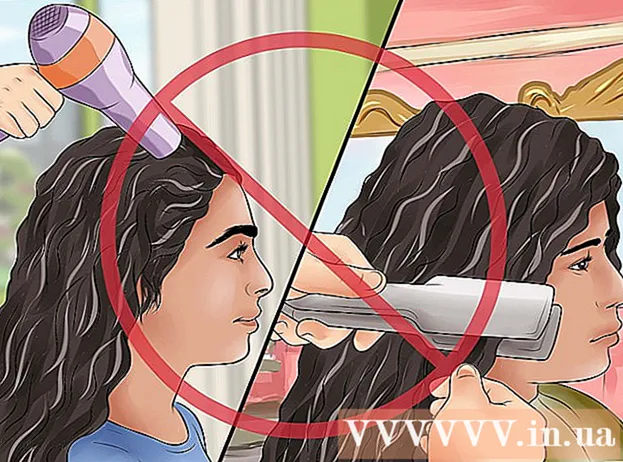Autor:
Monica Porter
Erstelldatum:
19 Marsch 2021
Aktualisierungsdatum:
27 Juni 2024

Inhalt
Auf den ersten Blick könnte es unmöglich sein, mit der rechten Maustaste auf Ihr neues Mac-Gerät zu klicken. Wie können Sie mit der rechten Maustaste klicken, wenn nur eine Schaltfläche vorhanden ist? Glücklicherweise müssen Sie die raffinierte Rechtsklick-Menüfunktion nicht vergessen, nur weil Sie keine Maus mit zwei Tasten haben. Sie können produktiv bleiben, wenn Sie Ihren Mac verwenden, indem Sie die Schritte in dieser Rechtsklick-Anleitung ausführen.
Schritte
Methode 1 von 4: Halten Sie die Steuertaste gedrückt und klicken Sie auf
Drücken Sie die Steuertaste. Halten Sie die Steuertaste (Strg) gedrückt und klicken Sie auf.
- Dies entspricht einem Rechtsklick auf eine 2-Tasten-Maus.
- Sie können Ihre Hand nach dem Klicken von der Steuertaste lösen.
- Dies funktioniert für eine 1-Tasten-Maus, ein MacBook-Trackpad oder die im eigenständigen Apple-Touchpad integrierte Taste.

Wählen Sie Favoriten aus dem Menü. Wenn Sie die Steuertaste gedrückt halten und auf klicken, wird ein separates Menü angezeigt.- Das Bild oben ist ein separates Menü im Firefox-Browser.
Methode 2 von 4: Klicken Sie mit zwei Fingern auf das Touchpad

Aktivieren Sie den 2-Finger-Klick.
Öffnen Sie das Trackpad in den Einstellungen. Klicken Systemeinstellungen (Systemeinstellungen) unter dem Apple-Bild, dann klicken Sie auf Trackpad.

Drücken Sie Zeigen und klicken (Zeigen & Klicken). Überprüfen Sie die Funktionen Sekundärer Klick (Klicken Sie auf den zweiten Weg) in diesem Fenster und wählen Sie dann Klicken oder tippen Sie mit zwei Fingern (Klicken Sie mit zwei Fingern) im angezeigten Menü. Sie sehen ein kurzes Video, das die richtige Art des Klickens zeigt.
Versuchen Sie zu klicken. Bitte machen Sie wie im Video: Los Finder (Suchelement) Legen Sie dann 2 Finger auf das Trackpad. Bei korrekter Ausführung wird ein separates Menü angezeigt.
Dies gilt für alle Touchpad-Oberflächen. Werbung
Methode 3 von 4: Klicken Sie auf die Ecke des Touchpads
Öffnen Sie Ihre Trackpad-Einstellungen wie oben gezeigt. Klicken Systemeinstellungen (Systemeinstellungen) klicken Sie dann auf Trackpad.
Klicken Zeigen und klicken (Zeigen & Klicken). Schalten Sie die Funktion ein Sekundärer Klick (Klicken Sie auf den zweiten Weg) in diesem Fenster und wählen Sie dann Klicken Sie in die untere rechte Ecke (Klicken Sie in der unteren rechten Ecke) im Menü. (Hinweis: Sie können die untere linke Ecke auswählen, wenn Sie möchten). Sie sehen ein kurzes Video, in dem erklärt wird, wie Sie mit der rechten Maustaste klicken.
Versuchen Sie zu klicken. Betreten Finder (Suchelement) machen Sie dann dasselbe wie im Video: Klicken Sie mit einem Finger in die untere rechte Ecke des Trackpads. Bei korrekter Ausführung wird ein separates Menü angezeigt.
Dies kann mit dem Apple Touchpad erfolgen. Werbung
Methode 4 von 4: Verwenden Sie eine externe Maus
Kaufen Sie eine externe Maus. Der Mac hat seine eigene Maus herausgebracht, die Magic Mouse (und ihre Vorgängerin Mighty Mouse), die keine zwei Tasten hat, aber so eingerichtet werden kann, dass die rechte Seite die gleiche Funktionalität wie die rechte Maus hat. Wenn Sie keine Mac-Maus kaufen möchten, können Sie eine beliebige Maus mit zwei Tasten so einstellen, dass Sie mit der rechten Maustaste auf Ihren Mac klicken.
Drahtlose Mausverbindung. Normalerweise ist dies so einfach wie das Anschließen des Receivers an einen USB-Anschluss und einsatzbereit. Wenn Ihre Maus jedoch komplizierter ist, befolgen Sie die beiliegende Bedienungsanleitung.
Aktivieren Sie ggf. das Klicken mit der rechten Maustaste. Mäuse mit zwei eingebauten Tasten sollten normalerweise sofort ohne Probleme arbeiten. Sie können wie auf einem normalen Computer mit der rechten Maustaste klicken. Bei einer Mac-spezifischen Maus wie der Magic Mouse müssen Sie jedoch wahrscheinlich Ihre Einstellungen ein wenig anpassen, um die Funktion zu aktivieren.
- Klicken "Systemeinstellungen"dann klick"Maus"(Maus) unter dem apfelförmigen Menü.
- Einstellungen ändern, um "Sekundärklick aktivieren"(Ermöglichen Sie die zweite Art des Klickens.) Nachdem Sie diesen Schritt ausgeführt haben, können Sie auf den rechten Teil der Maus klicken, um die Rechtsklickfunktion wie gewohnt auszuführen.
Rat
- Die Methode, die Strg-Taste gedrückt zu halten und mit einer Maus mit einer Taste zu klicken, kann auf OS X und Mac OS 9 angewendet werden.